IPhone ou iPad : Écran semble trop grand ou trop zoomé

Résoudre un problème où l

Dropbox peut parfois ne pas détecter les photos que vous avez récemment prises sur votre iPhone. Lorsque cela se produit, vous pouvez recevoir le message d'erreur suivant : « Dropbox n'a trouvé aucune nouvelle photo ou vidéo sur iPhone ». Redémarrez votre téléphone et si cette solution de contournement rapide ne vous aide pas, suivez les solutions ci-dessous.
Contenu
Que faire si Dropbox ne parvient pas à trouver de nouvelles photos sur iPhone
Réinitialiser les téléchargements de caméra
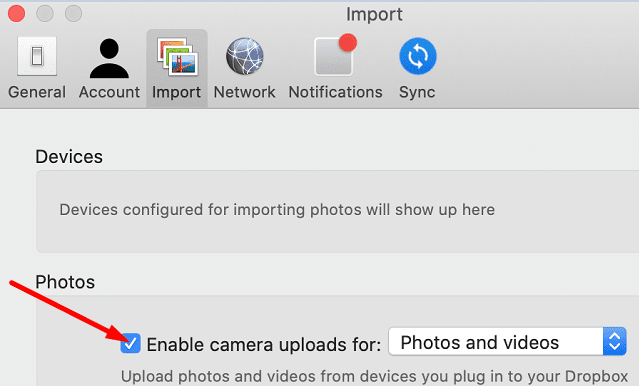
En réactivant les téléchargements de caméra, vous réinitialiserez les paramètres de téléchargement de votre caméra pour tous vos appareils. La prochaine fois que vous connecterez votre iPhone, Dropbox vous demandera de confirmer que vous souhaitez importer des photos depuis l'appareil.
Dissocier Dropbox
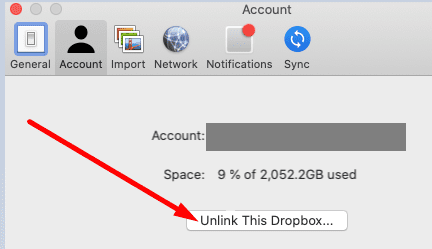
Gardez à l'esprit que vous devrez peut-être déconnecter et reconnecter Dropbox chaque fois que nous devons télécharger de nouvelles photos. Ce n’est peut-être pas la solution la plus pratique, mais de nombreux utilisateurs ont confirmé qu’elle fonctionnait.
Si vous n'utilisez pas la dernière version d'iOS sur votre téléphone, accédez à Paramètres , sélectionnez Général , appuyez sur Mise à jour du logiciel et recherchez les mises à jour. Assurez-vous que vos versions iOS et macOS sont à jour.
Réinstaller Dropbox
Si le problème persiste et que Dropbox ne parvient toujours pas à détecter et synchroniser les nouvelles photos, désinstallez l'application de votre iPhone et Mac. Redémarrez vos appareils, réinstallez Dropbox et vérifiez si vous remarquez des améliorations.
Conclusion
Si Dropbox ne trouve pas de nouvelles photos sur votre iPhone, assurez-vous que vous utilisez les dernières versions des applications iOS et Dropbox. De plus, réinitialisez les paramètres de téléchargement de votre appareil photo et dissociez Dropbox. Nous espérons que vous avez réussi à résoudre le problème à l’aide de ce guide. N'hésitez pas à partager vos commentaires dans les commentaires ci-dessous.
Résoudre un problème où l
Apprenez à accéder à la carte SIM sur l’iPad Apple avec ce tutoriel.
Dans cet article, nous abordons comment résoudre un problème où la navigation sur carte et les fonctions GPS ne fonctionnent pas correctement sur l\
Découvrez les étapes simples pour rechercher et vider la corbeille sur votre iPhone, incluant les applications Photos, Mail et plus.
Impossible d
Découvrez comment avoir deux comptes Snapchat sur un seul iPhone grâce à ces méthodes fiables et faciles à suivre.
Découvrez les solutions pour résoudre le problème des notifications en double sur l
Êtes-vous perdu parmi les icônes de l\
Votre iPhone affiche-t-il cette fenêtre contextuelle : « Votre SIM a envoyé un message texte », ne vous inquiétez pas, lisez cet article et débarrassez-vous-en.
Découvrez comment supprimer les suggestions d






